AKVIS-Plugins in Affinity Photo unter Mac installieren
Sie können Photoshop-kompatible Plugins mit Affinity Photo unter Windows und Mac verwenden.
Hinweis: Die AKVIS-Plugins sind nur mit der Affinity-Version kompatibel, die auf der offiziellen Website (serif.com) gekauft wurde, nicht im App Store.
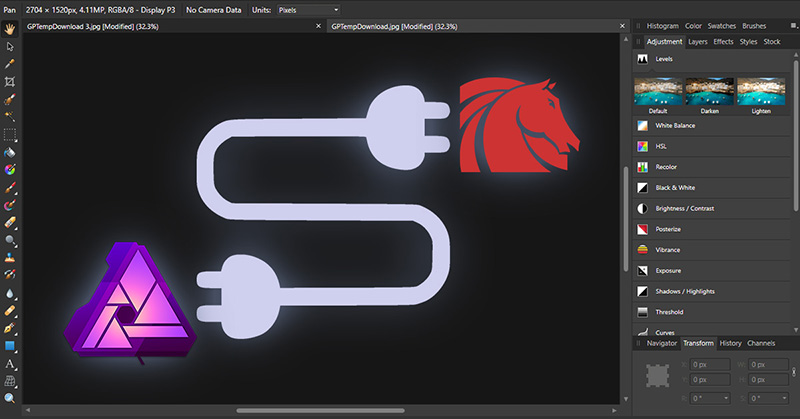
So installieren Sie die AKVIS-Plugins in Affinity Photo unter Windows (Anleitung für Windows):
Methode 1.
Kopieren Sie die Plugin-Datei in den Plugins-Ordner von Affinity Photo: HomeFolder/Library/Application Support/Affinity Photo/Plugins.
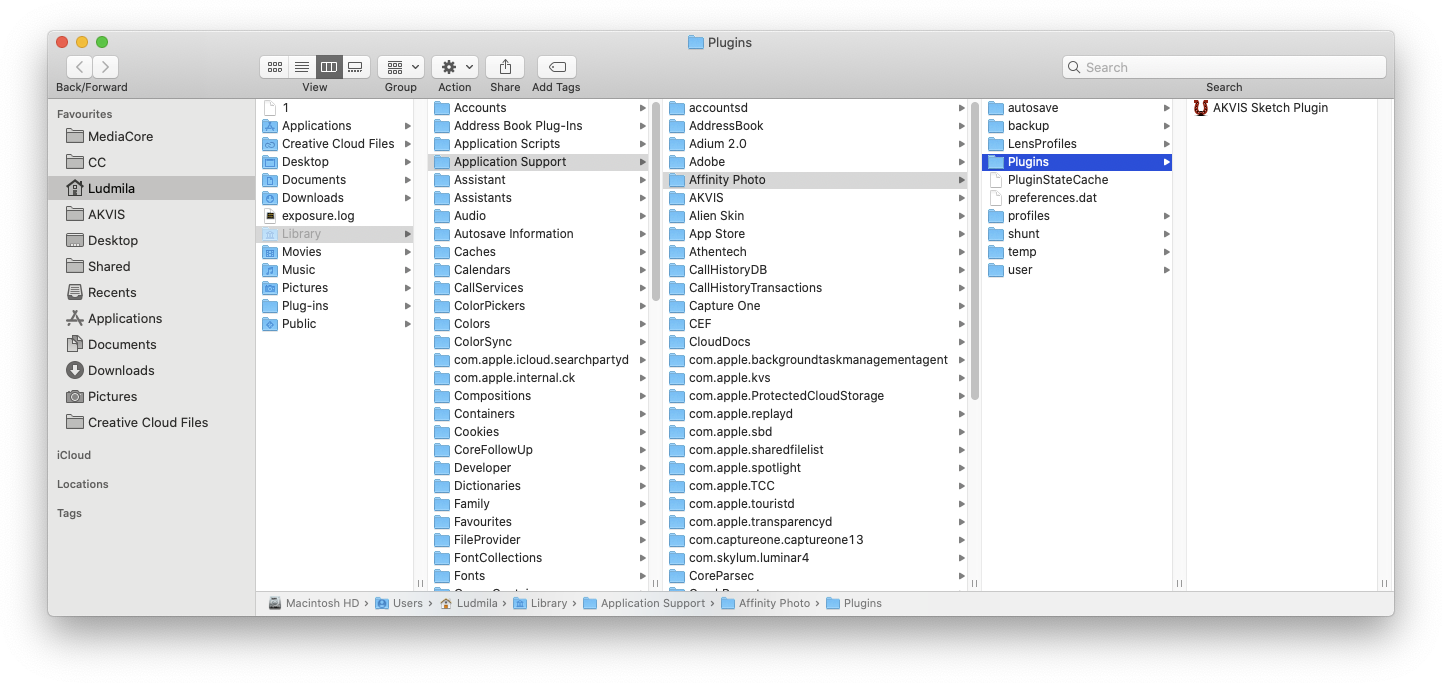
Methode 2.
Sie können den Plugins-Ordner in den Affinity-Einstellungen öffnen (Bearbeiten -> Einstellungen...), indem Sie auf die Schaltfläche Standardordner im Finder öffnen auf der Registerkarte Photoshop-Plugins klicken. Sie können beispielsweise den Adobe-Plugins-Ordner auswählen.
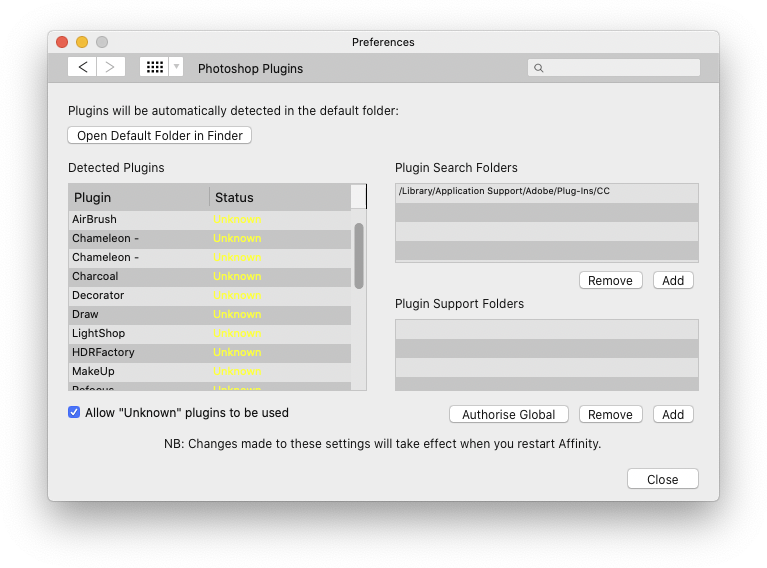
Aktivieren Sie das Kontrollkästchen Verwendung unbekannter Plugins erlauben.
Klicken Sie auf die Schaltfläche Schließen und starten Sie Affinity Photo neu.
Um die AKVIS-Plugins in Affinity Photo aufzurufen, wählen Sie Filter -> Plugins -> AKVIS und das Plugin, das Sie verwenden möchten.
Hinweis: Beim Aufrufen des SmartMask-Plugins stellen Sie sicher, dass die Ebene entsperrt ist.
Die in Affinity Photo erstellte Auswahl kann nicht mit dem Befehl Chameleon - Grab Fragment auf das Chameleon-Plugin übertragen werden. Sie können die Auswahlwerkzeuge im Plugin verwenden.